¿Quieres añadir botones sociales en WordPress?
La gente pasa la mayor parte de su tiempo en diferentes plataformas de medios sociales en Internet, por lo que compartir su contenido en estas plataformas puede ayudarle a aumentar la participación de los usuarios y atraer nuevos visitantes a su sitio web. La forma más sencilla de hacerlo es añadir botones para compartir en redes sociales a las entradas y páginas de WordPress.
En este artículo, le mostraremos cómo añadir fácilmente botones para compartir en redes sociales y mostrar el recuento de comparticiones en su sitio web de WordPress.
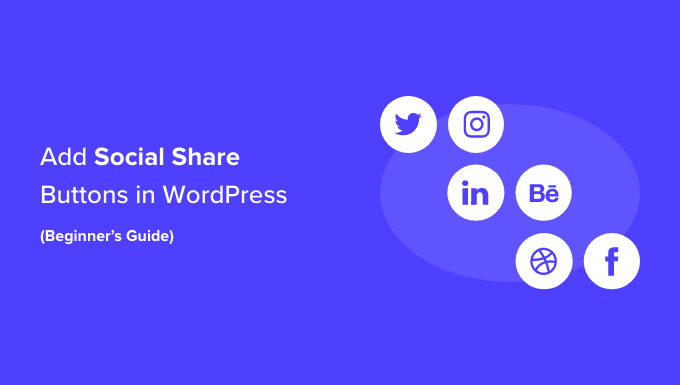
¿Por qué añadir botones para compartir en redes sociales en WordPress?
Las redes sociales son una de las actividades en línea más populares hoy en día. Por eso el marketing en medios sociales es ahora una parte crucial de la estrategia de crecimiento de cualquier pequeña empresa.
Si quiere llegar a más clientes potenciales, las plataformas de medios sociales son canales muy eficaces para comunicarse con gente nueva.
El problema es que cuando compartes tu contenido en tus perfiles de medios sociales, solo llega a un número limitado de tus seguidores.
Sin embargo, si añade botones para compartir en redes sociales, puede animar a los visitantes a compartir su contenido en sus redes sociales. De este modo, sus amigos y seguidores podrán ver su contenido, añadir comentarios y compartirlo.
De este modo, los botones para compartir en redes sociales pueden ayudar a atraer más tráfico a su sitio, mejorar su credibilidad social, generar más clientes potenciales e impulsar la participación.
Dicho esto, veamos cómo añadir fácilmente botones de compartir en redes sociales en WordPress. Puede utilizar los enlaces rápidos a continuación para saltar a diferentes partes de nuestro tutorial:
Cómo añadir botones para compartir en redes sociales en entradas y páginas de WordPress
En primer lugar, debes instalar y activar el plugin Social Snap. Para obtener instrucciones detalladas, puedes consultar nuestra guía para principiantes sobre cómo instalar un plugin de WordPress.
Una vez activado, visite la página “Ajustes” de Social Snap desde la barra lateral del administrador de WordPress y expanda la pestaña “Compartir en redes sociales” desde la columna de la izquierda.

Se abrirán nuevos ajustes en la barra lateral, donde deberá seleccionar la pestaña “Gestionar redes”.
A continuación, haga clic en el botón “+ Añadir redes” para añadir una red de medios sociales de su elección de la indicación, como Facebook, Twitter, LinkedIn y correo electrónico.
También puede configurar la visibilidad del botón para distintos dispositivos pasando el ratón por encima del icono del ojo y conmutando el interruptor móvil a “Activado”. Una vez hecho esto, los botones para compartir en redes sociales también se mostrarán a los usuarios que visiten tu sitio web desde dispositivos móviles.

A continuación, salga de la pestaña “Gestionar redes”.
Esto le llevará a la página de ajustes generales, donde puede seleccionar si desea añadir una barra flotante o botones integrados para compartir iconos sociales.
Añadir botones integrados para compartir en redes sociales
Los botones integrados para compartir en redes sociales aparecerán en la parte superior o inferior de tus entradas y páginas.
Para añadirlos a su sitio, basta con hacer clic en la pestaña “Botones integrados” para ampliarla.
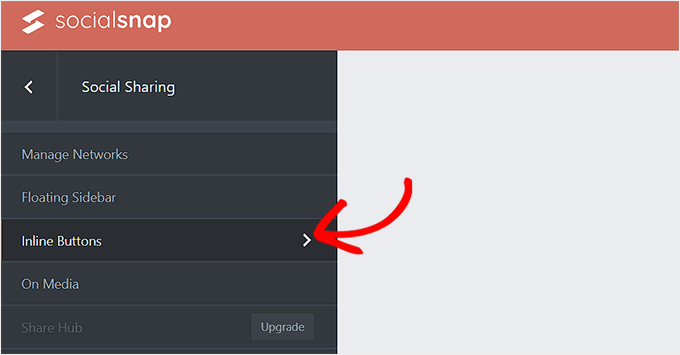
Esto abrirá nuevos ajustes en la columna de la izquierda con una vista previa para los botones de compartir en redes sociales en la parte derecha de la pantalla.
Desde aquí, puede configurar la posición de los botones. Puede elegir la opción “Debajo del contenido” para mostrar los botones en la parte inferior del contenido y la opción “Encima del contenido” para mostrar los botones en la parte superior de la página.
Desde aquí también puede personalizar la alineación del botón, así como la etiqueta para compartir, la forma y el tamaño.
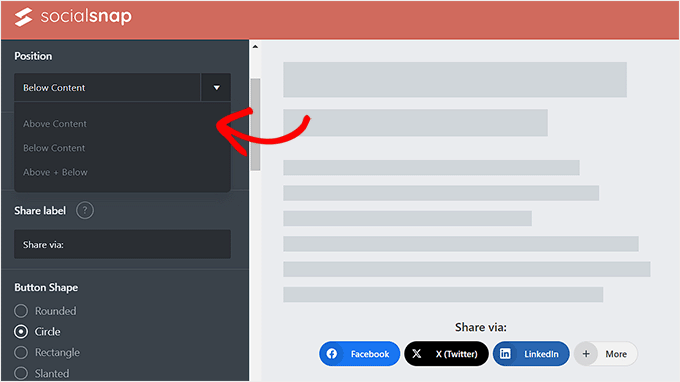
A continuación, desplácese hasta la sección “Etiquetas de los botones”, donde podrá decidir si desea mostrar el nombre de la plataforma de medios sociales, el recuento de acciones o ambos.
A continuación, desplázate hasta la sección “Mostrar en”. Aquí puedes marcar la casilla “Entradas” si sólo quieres mostrar los botones para compartir en redes sociales en tus entradas. También puedes marcar el botón “Páginas” para mostrar los botones de redes sociales en las páginas “Acerca de nosotros”, “Contacto” o “Archivos”.
Además, puede marcar la opción “Inicio” si solo desea mostrar los botones para compartir en redes sociales en su página de inicio.

Cuando hayas terminado, no olvides hacer clic en el botón “Guardar cambios” de la parte inferior para guardar tus ajustes.
Ahora puede visitar su sitio web de WordPress para ver los botones para compartir en redes sociales en acción.
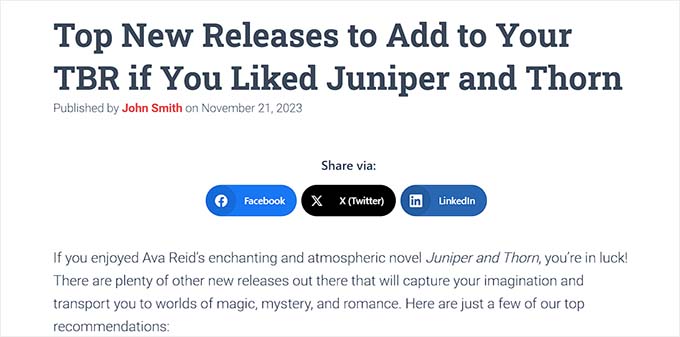
Añadir barra flotante para compartir en redes sociales
Si decides añadir una barra flotante, tus botones para compartir en redes sociales se mostrarán en el lateral de tus entradas o páginas de WordPress.
Para ello, basta con abrir la pestaña “Barra lateral flotante”.
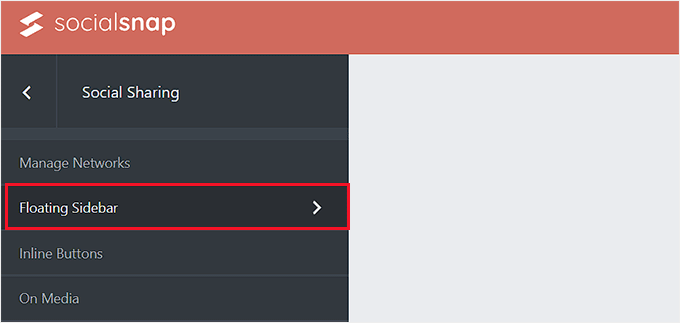
Esto abrirá algunos ajustes nuevos en la columna de la izquierda, desde donde podrá configurar la posición, el tamaño y la forma de los iconos de su barra flotante.
Una vez hecho esto, desplácese hasta la sección “Mostrar en” y seleccione las páginas en las que desea mostrar los botones para compartir en redes sociales.
Por ejemplo, si desea mostrar la barra flotante para compartir en redes sociales solo en las entradas de su blog, puede seleccionar la opción “Entrada”.
Del mismo modo, si también desea mostrar la barra flotante en la página de inicio de su sitio web, puede elegir la opción “Inicio”.

Por último, haz clic en el botón “Guardar cambios” para establecer los ajustes.
Ahora puede visitar su blog de WordPress para ver la barra flotante de compartición social en acción.
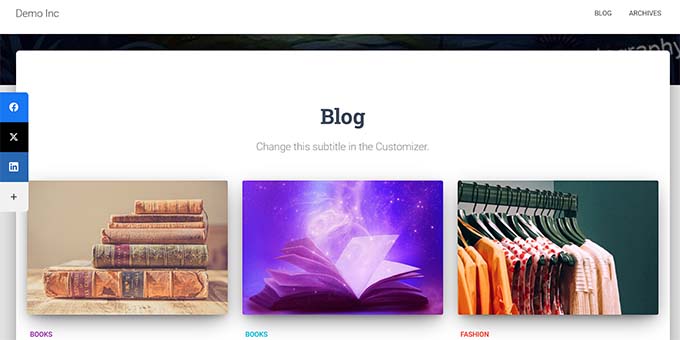
Cómo añadir botones para compartir en redes sociales en imágenes de WordPress
Si tienes un sitio web de fotografía, puedes incluso añadir botones sociales a tus imágenes con la ayuda del plugin Social Snap.
De este modo, los usuarios podrán compartir tus imágenes en sus redes sociales y atraer más tráfico a tu sitio.
En primer lugar, tendrás que visitar la página de ajustes de Social Snap “ desde el escritorio de WordPress y hacer clic en la pestaña “On Media” para abrirla.
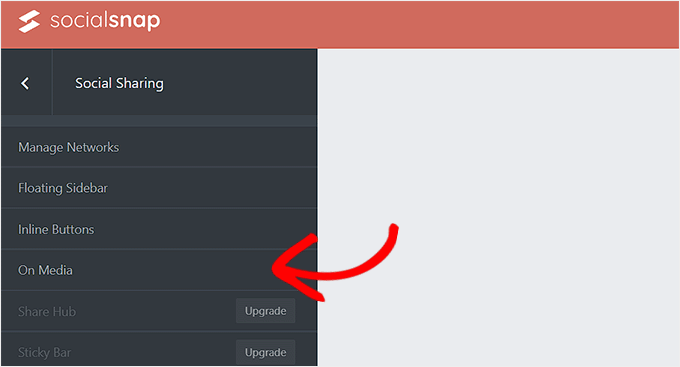
Una vez allí, elige el tipo de botón. Puedes añadir todos tus botones de compartir en redes sociales en la parte superior de las imágenes o añadir un botón de Pinterest.
Después, también puede seleccionar el tamaño, la forma, la visibilidad y la posición del botón.
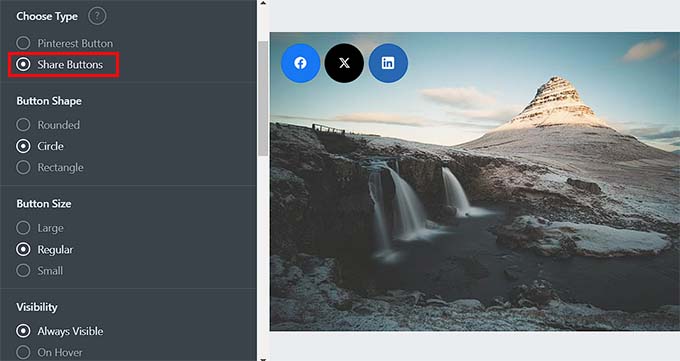
A continuación, puede añadir la altura y anchura mínimas de una imagen. Esto significa que los botones para compartir no se mostrarán en una imagen de su sitio web que esté por debajo del límite mínimo de altura y anchura.
A continuación, debe desplazarse hasta la sección “Mostrar en” y marcar / comprobar las opciones de las páginas o entradas en las que desea mostrar los botones para compartir en redes sociales en sus imágenes.
También puede conmutar el interruptor “Ocultar en móviles” a “Activado” si no desea mostrar botones para compartir imágenes en dispositivos móviles.
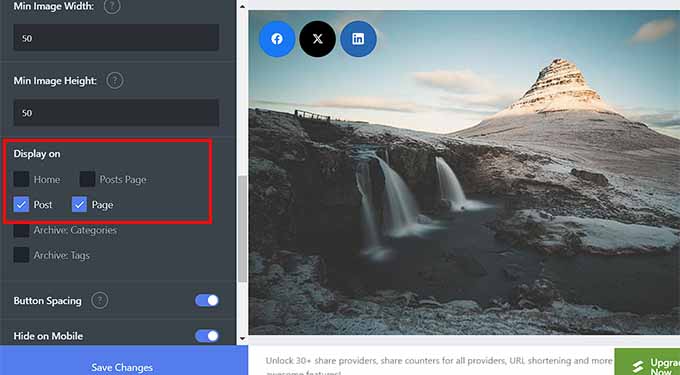
Por último, haz clic en el botón “Guardar cambios” para establecer los ajustes.
Ahora, sólo tiene que visitar su sitio de WordPress para ver los botones para compartir en redes sociales en imágenes.
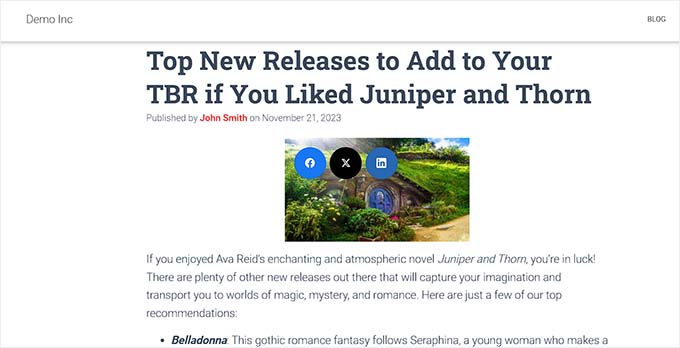
Cómo mostrar el recuento de comparticiones sociales en WordPress
Si también quieres mostrar los recuentos de comparticiones junto a los botones de compartición social, debes visitar la página Ajustes de Social Snap “ y ampliar la pestaña “Gestionar redes” de la columna de la izquierda.
A continuación, desplázate hasta la sección “Proveedor de recuento de comparticiones de Facebook”, donde podrás seleccionar cualquiera de las dos fuentes.
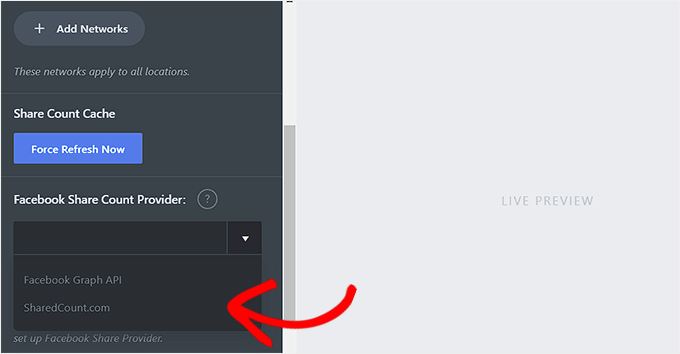
Sin embargo, recomendamos seleccionar la opción ‘SharedCount.com’. Entonces, los recuentos se recuperarán de la API del servicio SharedCount. Esto permite al plugin obtener todos los recuentos con solo 2 llamadas a la API, lo que es mejor para el rendimiento de WordPress.
Si eliges la opción “Facebook Graph API”, los recuentos de acciones se recuperan de la API de Facebook, lo que puede ralentizar tu sitio.
Puede obtener fácilmente la API de SharedCount registrándose para obtener una cuenta gratuita en el sitio web SharedCount.com.
Para ello, tendrá que proporcionar una dirección de correo electrónico y una contraseña y, a continuación, hacer clic en el botón “Crear cuenta”.
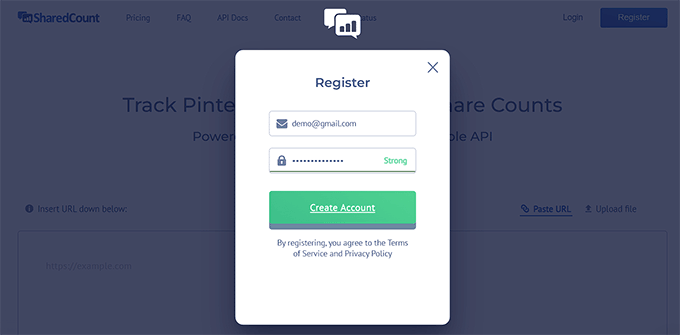
El sitio web le enviará un enlace de confirmación a su dirección de correo electrónico.
Siga adelante y haga clic en el enlace para verificar su cuenta.
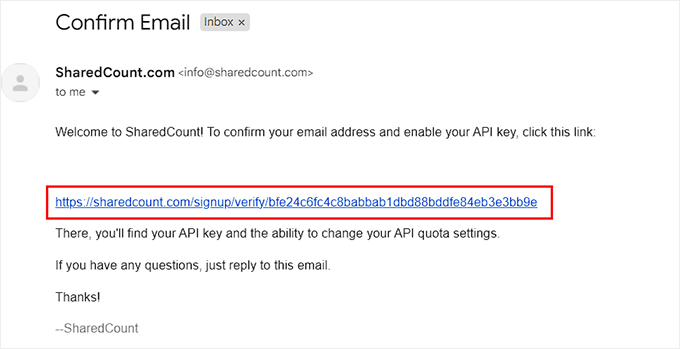
Ahora, debe iniciar sesión en su cuenta de SharedCount de nuevo y visitar la página “Configuración” en el menú desplegable en la esquina superior derecha de la pantalla.
Esto le llevará a una nueva página donde verá su clave API de SharedCount.
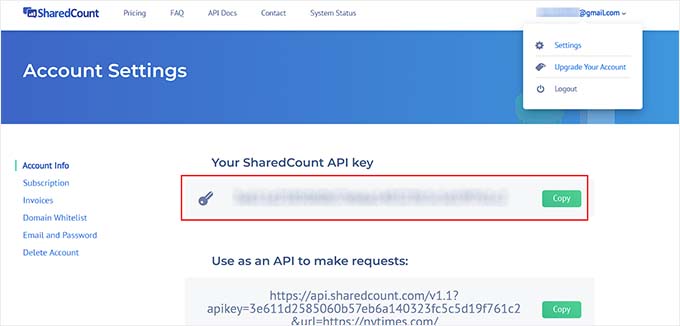
Debe copiar esta clave y volver a la página de ajustes del plugin en su sitio de WordPress.
Ahora, siga adelante y pegue la clave API en el campo ‘Clave API de SharedCount’.
A continuación, haz clic en el botón “Guardar cambios” para establecer los ajustes.
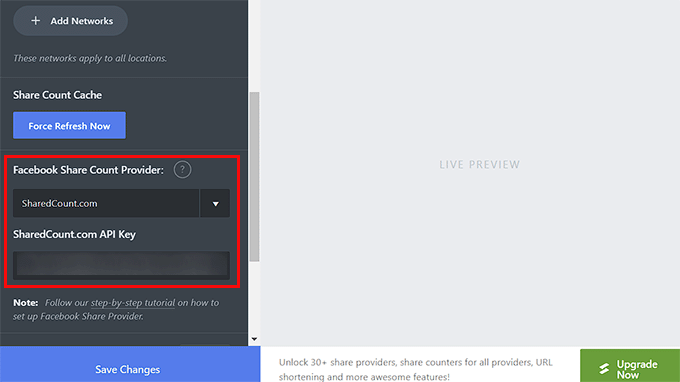
A continuación, puedes volver a introducir esta clave API para el recuento de participaciones en Twitter. A continuación, haz clic en el botón “Guardar cambios” para establecer los ajustes.
Ahora puede visitar su sitio web para ver los botones de compartición social con el recuento de comparticiones de cada entrada del blog.
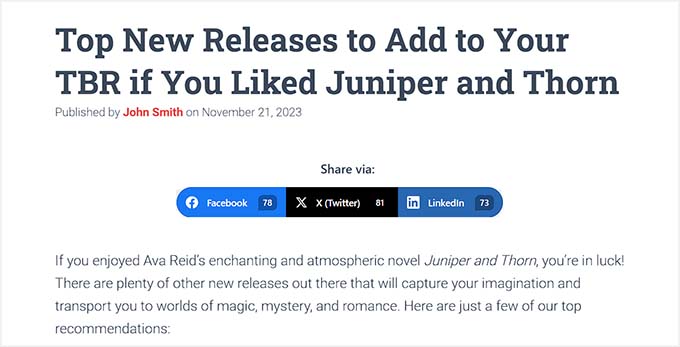
Cómo añadir botones para compartir en redes sociales en páginas de destino personalizadas
Si desea crear páginas de destino personalizadas para su sitio web con botones para compartir en redes sociales, puede hacerlo fácilmente con SeedProd.
Es el mejor constructor de páginas de WordPress del mercado que viene con un constructor de arrastrar y soltar, más de 300 plantillas prediseñadas y bloques avanzados para crear increíbles páginas de destino con botones para compartir en redes sociales.
Primero, necesitas instalar y activar el plugin SeedProd. Para obtener instrucciones detalladas, consulte nuestra guía paso a paso sobre cómo instalar un plugin de WordPress.
Nota: SeedProd también tiene un plan gratuito que puede utilizar para este tutorial. Sin embargo, la actualización al plan de pago desbloqueará más características.
Una vez activado, visite la sección SeedProd ” Páginas de destino desde el escritorio de WordPress y haga clic en el botón “Añadir nueva página de destino”.

Esto le llevará a la pantalla “Elegir una nueva plantilla de página”, donde verá numerosas plantillas prefabricadas entre las que elegir.
Una vez hecha su elección, se le pedirá que introduzca un nombre para la página de destino que está a punto de crear.
Tras introducir esta información, basta con hacer clic en el botón “Guardar y empezar a editar la página” para continuar.

Esto iniciará el editor de arrastrar y soltar de SeedProd, donde verá una lista de bloques en la columna izquierda con una vista previa de la página a la derecha.
Ahora puedes arrastrar y soltar diferentes bloques para construir tu página. Para más detalles, consulte nuestro tutorial sobre cómo crear una página de destino en WordPress.
Después de eso, simplemente busque y añada el bloque de Compartición Social de la columna de la izquierda al lugar que prefiera de la página.
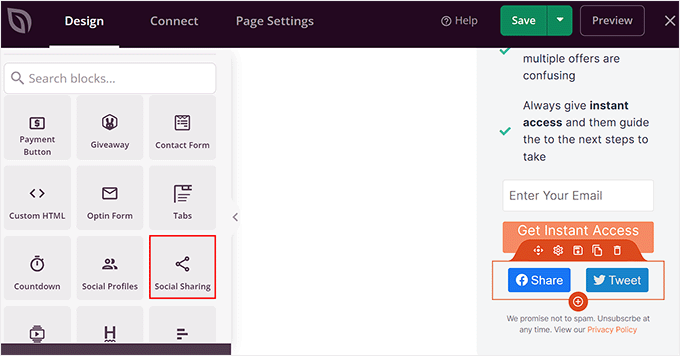
A continuación, tienes que volver a hacer clic en el bloque para abrir sus ajustes en la barra lateral. Desde aquí, puedes elegir la plataforma de medios sociales con el botón que deseas añadir en el menú desplegable.
También puede añadir un nuevo botón para compartir en redes sociales al hacer clic en el botón “+ Añadir nueva acción” de la columna.
A continuación, también puede configurar el tamaño y la alineación del botón.
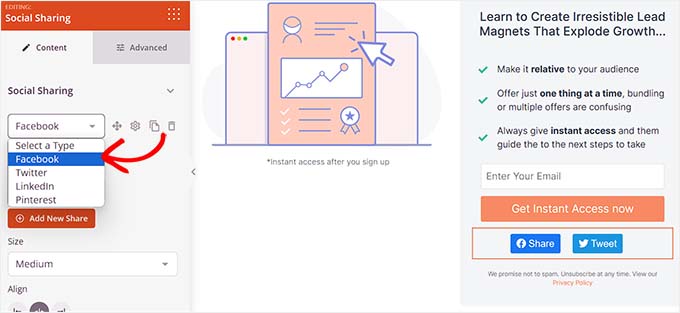
Incluso puede cambiar a la pestaña “Avanzado” en la parte superior para cambiar el espaciado, elegir la visibilidad del dispositivo, añadir CSS personalizado y utilizar efectos de animación.
Cuando hayas terminado, sólo tienes que hacer clic en el botón “Guardar y publicar” de la parte superior para guardar tus ajustes.
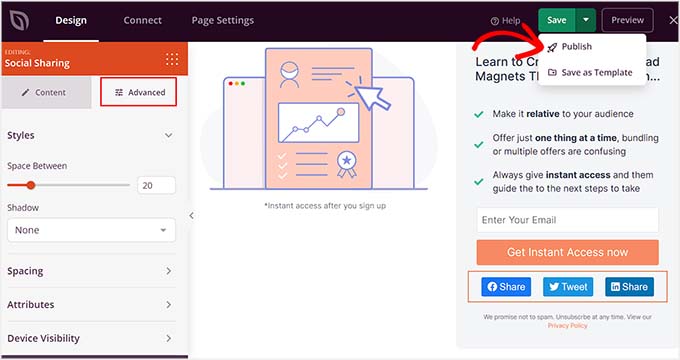
Ahora, sólo tiene que visitar la página de destino personalizada para ver los botones para compartir en redes sociales en acción.
Este es el aspecto de la página en nuestro sitio web de demostración.
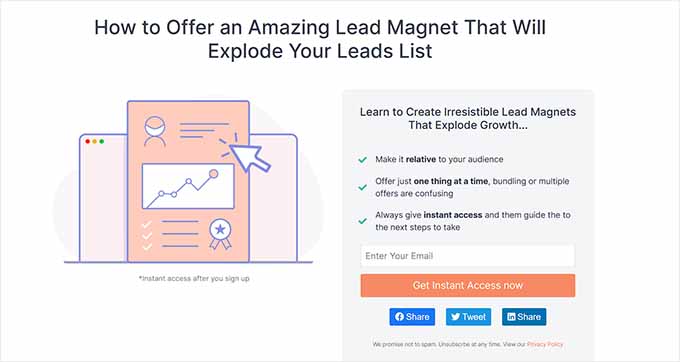
Bonificación: Añadir un botón para compartir WhatsApp en WordPress
Además de las plataformas de medios sociales, también puedes añadir un botón para compartir WhatsApp en tu sitio de WordPress. WhatsApp es una aplicación de mensajería instantánea que permite a personas de todo el mundo ponerse en contacto entre sí.
Si añades un botón para compartir WhatsApp, activarás la posibilidad de que los usuarios compartan el contenido de tu sitio con sus contactos, incluidos amigos, familiares y compañeros. Esto puede aumentar la participación de los usuarios, mejorar la visibilidad del contenido y ayudarle a ampliar el alcance de su marca.
Puedes añadir fácilmente un botón para compartir WhatsApp en WordPress con el plugin Sassy Social Share.
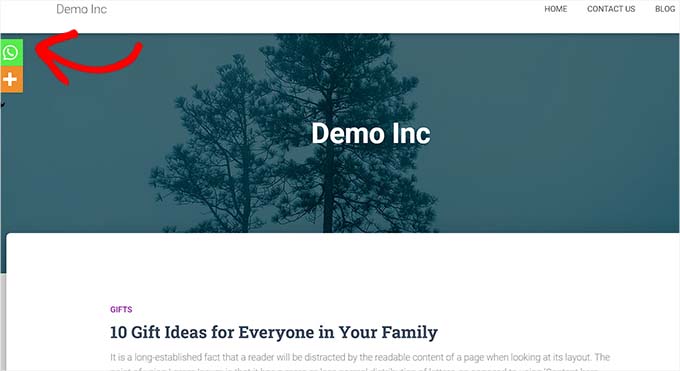
Para más información, consulta nuestro tutorial sobre cómo añadir un chatbox de WhatsApp y botones para compartir en WordPress.
Esperamos que este artículo te haya ayudado a aprender cómo añadir botones para compartir en redes sociales en WordPress. Puede que también quieras saber cómo añadir iconos de medios sociales a los menús de WordPress y nuestra selección de los mejores plugins de WordPress para redes sociales para aumentar tu número de seguidores.
If you liked this article, then please subscribe to our YouTube Channel for WordPress video tutorials. You can also find us on Twitter and Facebook.





Syed Balkhi says
Hey WPBeginner readers,
Did you know you can win exciting prizes by commenting on WPBeginner?
Every month, our top blog commenters will win HUGE rewards, including premium WordPress plugin licenses and cash prizes.
You can get more details about the contest from here.
Start sharing your thoughts below to stand a chance to win!
Saransh Agrawal says
really helpful for me
WPBeginner Support says
Glad to hear it was helpful
Administrador
Pagula Majorda says
Hi
Your writeup is good no doubt.
I want to ask about the icons placed in the Top Bar, do you simply put the url, if so, what purpose does it serve? On a marketplace demos, I found the icons urls automatically changed to reflect the article I was reading. How does one do that? Any ideas will not only help your readers (I am one of them too), but it will increase the coverage of this article.
Please keep up the good work
WPBeginner Support says
Using the Shared Count plugin would not require you to add a link to the social media platform, it would generate the post with a link to the post to share for the user and they would have the option to change the content before posting.
Administrador
Sarwat says
Shared Count plugin is good but doesn’t have whatsapp.
WPBeginner Support says
Thanks for sharing that for those looking for a whatsapp button
Administrador
Cathy says
do you know of a plugin that I could use my own custom icons for social sharing?
WPBeginner Support says
We do not have a recommended plugin for that at the moment but we will be sure to share if we have a recommended one
Administrador
Robert B says
Well.. this plugin have not been updated since more than 2 years.
Do you have an alternativ?
WPBeginner Support says
We do not have an alternative we would specifically recommend at the moment but we are still using the plugin on our site. For the not updated/tested warning we would recommend taking a look at our article below:
https://www.wpbeginner.com/opinion/should-you-install-plugins-not-tested-with-your-wordpress-version/
Administrador
Lynn Phillipi says
All these explanations were very helpful. Thanks so much.
WPBeginner Support says
Glad our guide was helpful
Administrador
Allan Green says
New to the website builder club, and recently came across the wpbeginner group on facebook. Looking forward to learning lots of new things to build and improve my site.
WPBeginner Support says
We hope our content continues to be helpful
Administrador
Izhar Ahmad Danish says
Wpbeginner is actually a WP-Pro
I have been following your content for last two years, I have learned so many things from basic to pro. It also helped me in every minor errors, issues, even selection of Theme, hostings and Plugins.
Kudos to Syed Balkhi and team
WPBeginner Support says
Glad our guides and content have been helpful
Administrador
Sourabh says
Hey thanks for the guide.
WPBeginner Support says
Glad you found our guide helpful
Administrador
Diane Hambrick says
Thank you for a great deal of valuable information! Sharing on social media is so important for our websites.
WPBeginner Support says
You’re welcome, glad our guide was helpful
Administrador
Khalid says
Nice info and explanation, loved the floating icons, I will try them out.
WPBeginner Support says
Glad you liked our guide and recommendations
Administrador
Christie says
So helpful! Thank you for adding the visuals!!
WPBeginner Support says
You’re welcome, glad our guide and visuals were helpful
Administrador
Suzanne says
Thanks for your awesome tutorial solving step 1 in my issue with social media share butotns. Having successfully installed on a specific blogpost (icons are visible) the specific blogpost is not shared on fB, only a generic text and image about my site… what is missing?
WPBeginner Support says
For how your site is displayed on social media, you would want to take a look at our article below:
https://www.wpbeginner.com/wp-themes/how-to-add-facebook-open-graph-meta-data-in-wordpress-themes/
Administrador
karima says
Great article as usual! Thanks
WPBeginner Support says
Thank you and you’re welcome
Administrador
Syeda maham Fahim says
Great , Thank you
WPBeginner Support says
You’re welcome
Administrador
Hemant Bisht says
Nicely Explained!
WPBeginner Support says
Thank you
Administrador
Sojol Rana says
If you don’t mind, can you told me that what social share plugin you use in this site?
WPBeginner Support says
At the moment we’re using the shared counts plugin from this tutorial with custom styling
Administrador
Ikechukwu says
Nice article but I have a little problem in displaying the share bottoms to my blog category post.
The bottoms only show in pages instead of post how do I fix that
Thank you.
WPBeginner Support says
You would want to reach out to the support for your theme and they should be able to help with the footer display.
Administrador
Daniela says
Hi well written article thanks.. I was wondering is there a possibility to insert and have the same effect without a plugin I mean with php and jv using Facebook sharing.. Thanks for your reply.
WPBeginner Support says
We do not have a beginner-friendly method to add share buttons with JS and PHP
Administrador
Benjamin says
Hi,
What plugin are you using for your social shares?
The share counts plugin doesn’t have an option to make it look like yours.
Thanks
WPBeginner Support says
We added custom styling for the shared counts to look like they do on our site
Administrador
Benjamin says
Oh, I see
Is there anywhere I can find this styling to make it look the same on my website? I really like the look!
Thanks
WPBeginner Support says
Not at the moment but we will look into the possibility of including it in an article
Martin Koss says
Which social sharing plugin do you use yourselves on your blog (and this post).
Thanks.
WPBeginner Support says
At the moment we are using the shared counts plugin from the article
Administrador
Valli says
As per this, am bit confused, whether you are suggesting to add both plugin “Shared count & Sassy social share” or any one is sufficient.
curiously awaiting for your reply.
WPBeginner Support says
Either one is sufficient, they just have different design options depending on what you’re wanting to do.
Administrador
Viktor says
Thanks for the description! I needed a few part of and I got the exact information!
WPBeginner Support says
Glad our guide was helpful
Administrador
Lorelei says
Very helpful article and easy to follow! Thanks!
WPBeginner Support says
You’re welcome, glad you liked our article
Administrador
Aman says
It was a fantastic blog post,
Is there any step by step procedure for beginner in WP, like sequence of blog post or e-book
WPBeginner Support says
If you’re trying to create a post series, you could take a look at the plugin we recommend in the article here: https://www.wpbeginner.com/plugins/how-to-effeciently-manage-post-series-in-wordpress/
Administrador
Kane Martin says
I am regular visitor of wpbeginner. Thanks for doing great job again. Information is well organized and easy to understand, will help me. Can you suggest me some plugins which can display Flickr album on website?
WPBeginner Support says
Thank you, while we don’t have a recommendation at the moment, we will certainly keep an eye out
Administrador
Xavier Jinan says
Should i use them when my theme already have share buttons ? Because a blog on Hostnoc suggested that adding the buttons can slowdown your website. So why should i use it ?
WPBeginner Support says
If your theme already has social icons then you don’t need to use a plugin if you don’t want. For understanding how plugins affect speed, you would want to take a look at: https://www.wpbeginner.com/wp-tutorials/how-wordpress-plugins-affect-your-sites-load-time/
Administrador
Chukwuezugo says
What about AddToAny social share plugin? That’s what I use and I love it. You can tweak it to give you either the standard share icons or the floating icons.
WPBeginner Support says
That is one of the recommended options in a different article found here: https://www.wpbeginner.com/plugins/best-social-media-plugins-for-wordpress/
Administrador
Micki says
I rely heavily on information found on WP beginner. The site has been invaluable to me in starting my blog.
One question on this post: The plug in, Shared Counts, is untested with my version of WordPress. Since I update each time an update is available, I am assuming that it is untested with the most updated version of WordPress.
I use the Classic Editor plug in, if that makes a difference.
Is it still safe to use this plug in? It sounds like it is exactly what I am looking for but I am hesitant to install it.
Any direction would be greatly appreciated.
Thanks so much for the on-going help found on the site.
WPBeginner Support says
For plugins not tested with your version, you would want to take a look at: https://www.wpbeginner.com/opinion/should-you-install-plugins-not-tested-with-your-wordpress-version/
Administrador